bizonyos esetekben azt szeretné, hogy a biztonsági mentést a levéltár egy optikai lemez, vagy azt szeretné, hogy boot lemezek a számítógép hasznosítás, ha valami elromlik, vagy hozzon létre DVD a kedvenc személyes pillanatokat.
mindezen igények kielégítéséhez rendelkeznie kell egy alkalmas felvevő eszközzel a számítógépén, és természetesen egy felvevő szoftverrel a számítógépén.
személy szerint én inkább a könnyű alkalmazásokat és segédprogramokat használom a számítógépemen belül az igényeimhez. Ezért találtam egy könnyű CD / DVD / HD DVD / Blu-ray író alkalmazást a fenti műveletek végrehajtásához. Az alkalmazás neve “ImgBurn”, és támogatja a Microsoft Windows operációs rendszer összes verzióját a Windows 95, Windows 98, Windows Me, Windows NT4, Windows 2000, Windows XP, Windows 2003, Windows Vista, Windows 2008, Windows 7 és Windows 8 rendszerekből.
ebben az oktatóanyagban útmutatást talál arról, hogyan kell használni az ImgBurn-t ISO fájlok létrehozásához vagy írásához, és hogyan kell írni a fájlokat optikai lemezre (DVD/CD, Blu-ray lemez)
hogyan kell használni az ImgBurn-t ISO fájlok létrehozásához vagy írásához, vagy a fájlok optikai lemezre írásához.
1.lépés: Töltse le és telepítse az “ImgBurn” – t.
1. Töltse le az” ImgBurn ” – t innen. (Kattintson egy letöltési tükörre a listához, majd válassza a letöltés lehetőséget)
2. Az előugró ablakban válassza a “Futtatás” lehetőséget.

3. Válassza a” Tovább ” lehetőséget az ImgBurn telepítővarázsló 1.képernyőjén.
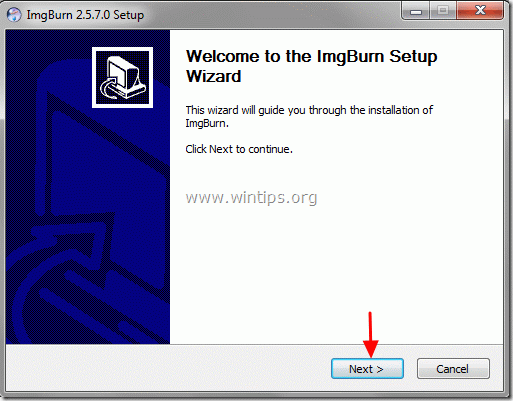
4. Fogadja el a licencszerződést, és válassza a “Tovább”lehetőséget.

5. Hagyja az alapértelmezett beállítási lehetőségeket, és válassza a “Tovább”lehetőséget.
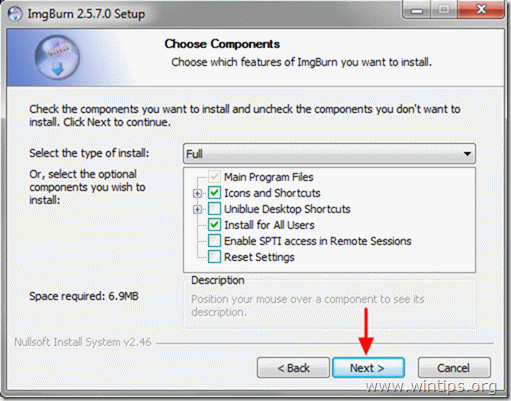
6. Hagyja meg az alapértelmezett telepítési helyet (kivéve, ha más helyet használ a programok telepítéséhez), majd válassza a “Tovább”lehetőséget.
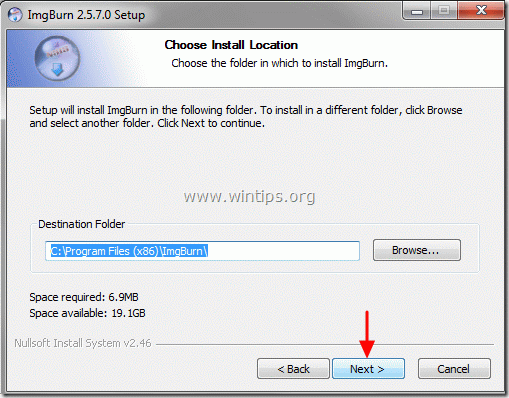
7. Válassza a” Tovább ” lehetőséget a start menü Mappa beállításai között.

8. Amikor a telepítés befejeződött, válassza a “Befejezés” lehetőséget, és kezdje el használni az ImgBurn alkalmazást.
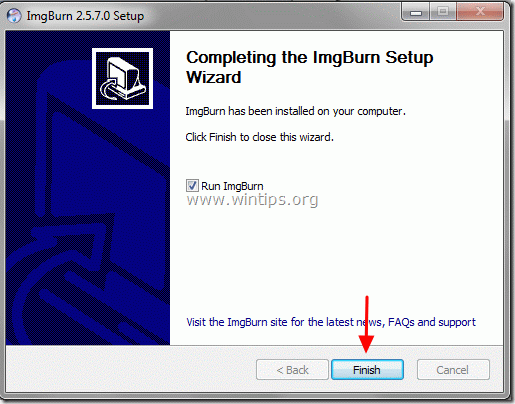
2. lépés: az “ImgBurn” alkalmazás használata.
amikor az ImgBurn alkalmazás elindul, a következő ablakot kell látnia a képernyőn:
megjegyzés*: az ImgBurn használatával végrehajtható fő műveleteket az alábbiakban ismertetjük.
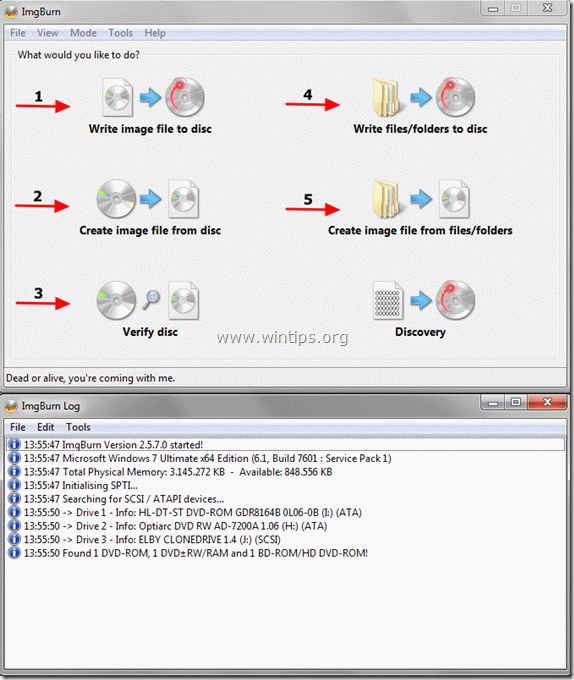
ImgBurn jellemzők:
1. Képfájl írása lemezre: használja ezt a funkciót, ha képfájlt szeretne írni (pl. .ISO, .Kuka, .NRG stb.) optikai adathordozó lemezre (pl. CD-ROM, DVD-ROM vagy Blu-ray lemez).
2. Képfájl létrehozása lemezről: ezzel a funkcióval létrehozhat egy olyan fájlt, amely tartalmazza a kívánt optikai lemez (CD, DVD vagy Blu-ray lemez) összes adattartalmát egy képfájlba (pl.ISO).
3. Lemez ellenőrzése: ezzel a funkcióval ellenőrizheti a képfájl és az eredeti optikai lemez közötti tartalmat.
4. Fájlok/mappák írása lemezre: használja ezt a funkciót az archívumok CD-ROM vagy DVD-ROM lemezre írásához/biztonsági mentéséhez.
5. Képfájl létrehozása fájlokból/mappákból: ezzel a funkcióval képfájlt hozhat létre a fájlokból vagy mappákból.
Boldog égést!

részmunkaidős vagy teljes munkaidős MŰSZAKI írókat keresünk csapatunkhoz! Ez egy távoli pozícióról szól, amelyet a világ bármely pontjáról képzett technikai írók alkalmazhatnak. Kattintson ide további részletekért.